Tasarım ile ilgili aşağıdaki en iyi uygulamalar, oyununuzu YouTube'da farklı cihaz ve platformlarda oynayan kullanıcılar için en iyi deneyimi sağlamaya yardımcı olur.
Hazır Oyunlar deneyimi, işletim sistemi bileşenlerinin yanı sıra temel olarak üç bileşenden oluşur:
- Hazır Oyunlar'la ilgili işlemler
- Oyun tuvali
- Menüler ve iletişim kutuları
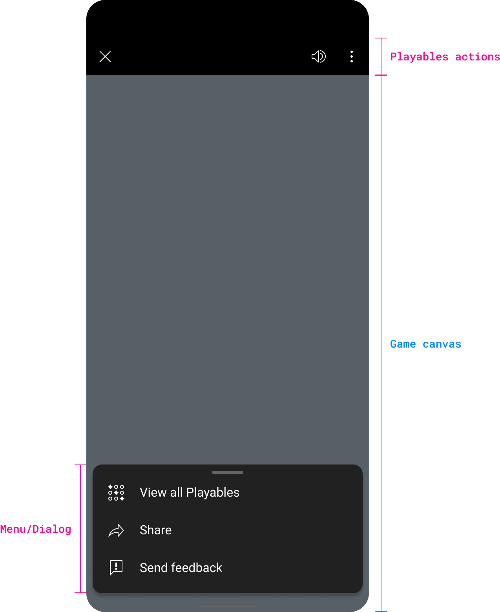
Oyun tasarımıyla ilgili bu en iyi uygulamalar, oyununuzu oyun tuvali için nasıl oluşturacağınızı açıklayan öneriler sunar.
Oyun boyutunu değiştirme
Bu uygulamaları göz önünde bulundurarak oyunların farklı ekran boyutlarına ve yönlerine uygun şekilde uyum sağladığından emin olun.
Oyunu yeniden boyutlandırıp kullanıcı arayüzünü, kanvasın boyutuna ve en boy oranına göre ayarlayın.
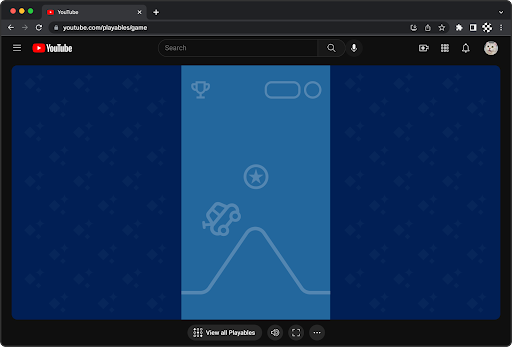
Oyun, oyunun tuval boyutuna ve en boy oranına tamamen tepki veremediğinde dikey kenarlık veya sinemaskop kullanın.
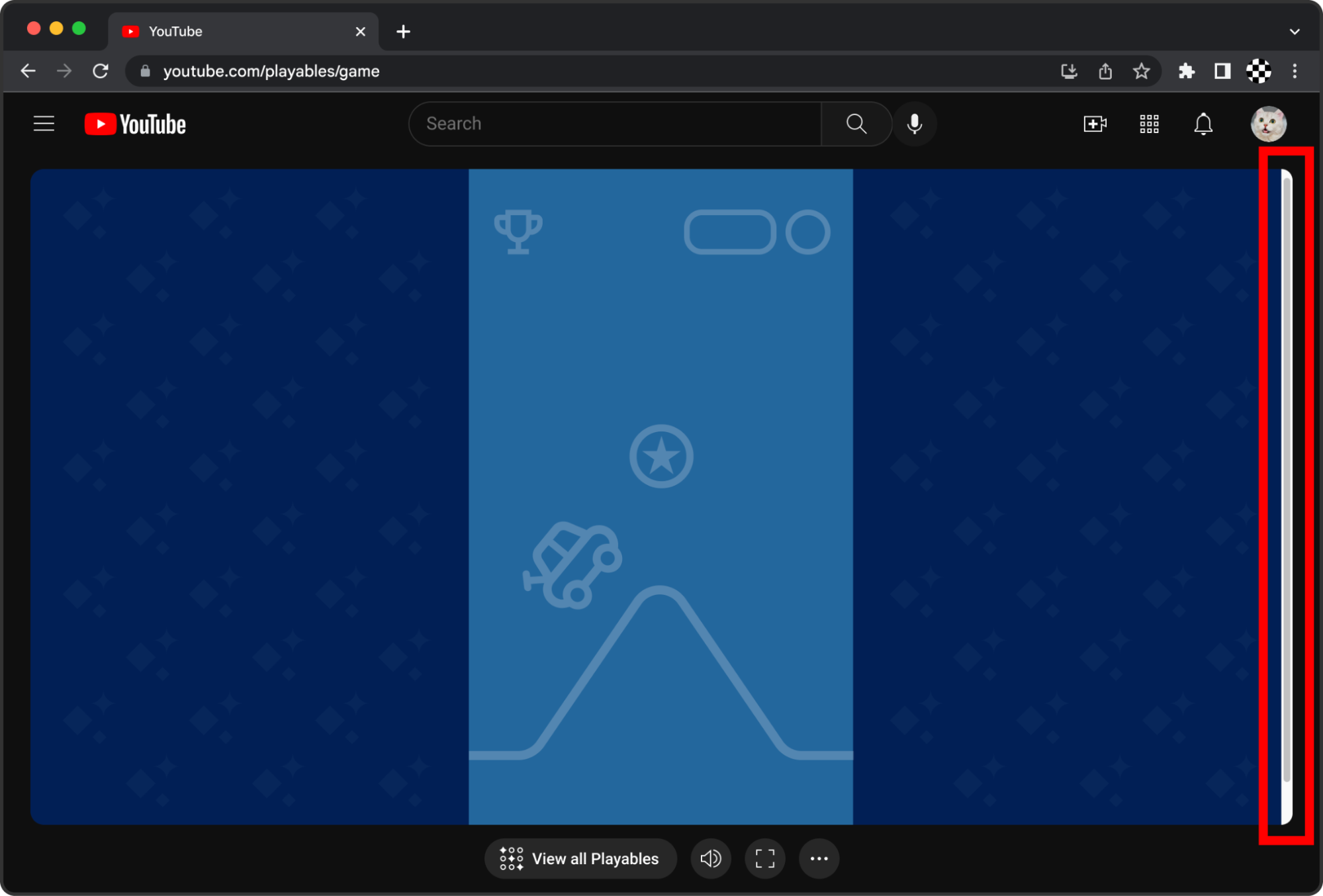
Kaydırma çubuklarını tetiklemekten kaçının. Kaydırma çubukları, hem oynanabilirliği hem de genel gezinmeyi olumsuz yönde etkiler. Oyun, zemin içinde kaydırılabilir hale gelmeden tuvali doldurun. Kaydırma çubukları, bilinçli bir şekilde kaydırma yapmak için kullanılabilir. Örneğin, oyun kullanıcı arayüzünde uzun bir dikey listede gezinirken bu çubuklardan yararlanabilirsiniz. İdeal olarak, oyunlar görüntü alanından tamamen sorumludur.
Oyun ölçeklendirme
Farklı ekran çözünürlüklerinde net görseller oluşturun (bulanık, pikselli veya genişletilmiş değil).
Oyun kullanıcı arayüzünün (metinler, simgeler) hem düşük çözünürlüklü ekranlarda (ör. 360x800 mobil cihazlar) hem de yüksek çözünürlüklü ekranlarda (3840x2560 boyutundaki masaüstü monitörler gibi) oluşturulduğunda uygun şekilde ölçeklendiğinden emin olun.
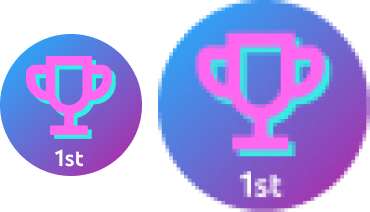
Büyük ekranlara ölçeklendirildiğinde bulanık görünen düşük çözünürlüklü pikselleştirilmiş öğelerden kaçının.
Yazı biçimi
Tüm cihazlarda ve ekran boyutlarında okunabilirlik sağlayın.
Oyunda görünen düğmeler, menüler ve konuşma balonları gibi metinlerin farklı cihazlarda ve ekran boyutlarında okunabilir olması gerekir. Bunun için metni otomatik olarak ölçeklendirip uyarlayabilir veya kullanıcılara yazı tipi boyutunu ayarlayabilecekleri bir ayar sunabilirsiniz.
Metin 18 puntodan küçükse veya metin kalın ve 14 puntodan küçükse renk kontrastı oranını en az 4.5:1 olarak ayarlayın.
Diğer tüm metinler için renk kontrastı oranını en az 3:1 olarak ayarlayın.
Genel referans için WCAG2.1'e bakın.
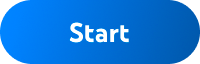 |
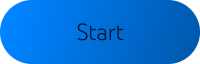 |
| Okunabilirlik için yeterli kalınlığa ve kontrasta sahip büyük yazı tipi boyutları kullanın. Bu örnekte kontrast oranı 4.48:1'dir. | Küçük yazı tipi boyutlarından ve düşük kontrastlı renklerden kaçının. Bu örnekte kontrast oranı 3.07:1'dir. |
Etkileşim
Bu bölümde, kullanıcı etkileşimleri ve ilgili unsurlarla ilgili en iyi uygulamalar ele alınmaktadır.
Dokunma hedefleri
Dokunma hedeflerini daha kolay etkileşim için yeterince büyük yapın.
Daha kolay etkileşim için dokunma hedeflerinin en az 48x48 dp boyutunda olduğundan ve hedefler arasında en az 8 dp boşluk bulunduğundan emin olun (Materyal Tasarım Yönergeleri'ne bakın).
Bu örnekte, görsel olarak oluşturulan düğme 24 dp'dir, görünmez dokunma hedefi ise 48x48 dp dokunma hedefine ulaşmak için simgenin etrafında 12 dp'yi içermektedir.
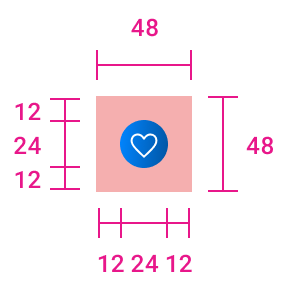
Dokunma hedefi boyutunu artırmak için simgelerin ve düğmelerin etrafına dolgu ekleyin.
Düğmeler
Her düğme durumu için benzersiz stiller kullanın:
- Etkin
- Devre dışı
- Fareyle üzerine gelme (dokunmatik olmayan giriş cihazları için)
- Odaklanmış
- Sıkıştırılmış
Düğmeleri de hiyerarşiye göre ayırt etmeye çalışın. Örneğin, Başlat menüsündeki birincil ve ikincil işlem düğmeleri (Düğmeler için Google Materyal 2 Tasarım Yönergeleri'ne bakın).
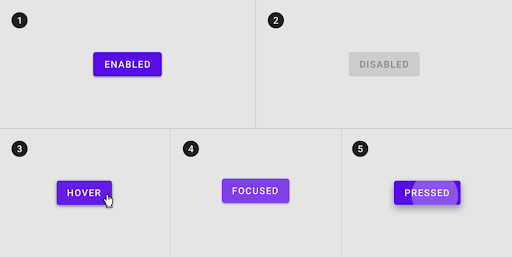
Her düğmenin durumunu ayırt eden benzersiz stiller
Klavye girişi
Oyunun cihazlar ve kullanıcılar arasında erişilebilirliğini artırmak amacıyla, dokunma ve fare girişinin yanı sıra tüm oyun kontrolleri ve ekranda gezinme için klavye girişini destekleyin.
Klavye girişini destekleyen oyunlarda, kullanıcıların Esc tuşunu kullanarak oyun içi menüleri ve iletişim kutularını kapatmalarına izin verin. Bu, görsel bir kapatma düğmesi (örneğin, üst köşede X simgesi) bulunmasının yanı sıra bir işlevdir. Kalıcı iletişim kutularına veya iletişim kutularına yaygın örnekler, Ayarlar menüsü, Duraklat menüsü, hata mesajları ve Yardım bilgi pop-up'larıdır.
Esc tuşuna uzun basıldığında herhangi bir işlemi eşlemekten kaçının. Bu, masaüstü web tarayıcılarında tam ekran modundan çıkmak için kullanılır.
Tuş basma işleyicileri kayıtlı olan oyunlar için: preventDefault() öğesini Esc önemli etkinliklerle birlikte kullanmayın. Safari'de tam ekrandayken bu, tuşa basma etkinliğinin tam ekrandan çıkmadan oyun tarafından kullanılmasına neden olur.
Dokunma teknolojisi
Uygun durumlarda oyunlarınızı daha eğlenceli ve sürükleyici hale getirmek için dokunsal geribildirim (titreşim) kullanmanız önerilir.
Maçtaki önemli anlar
Bu bölümde, bir oyunda oyuncu için harika bir deneyim oluşturan önemli anlar ele alınır.
Eğitim
Yeni oyunculara yardımcı olmak için kısa bir eğitim veya ilk katılım seviyesi ekleyin.
Oryantasyon, kullanıcıların oyuna devam edip keyif almak için temel oynanabilirliği ve oyunla ilgili temel bilgileri öğrenmelerini sağlar.
Hazır Oyunlar, kullanıcıların oynamaya başlaması için hızlı ve ulaşılabilir olmaları amacıyla tasarlandığından ilk katılım sürecini mümkün olduğunca kısa tutmayı hedefleyin. Her oyun için eğitim gerekmese de çoğu oyun bir tür ilk katılım yönteminden yararlanır. Oyuncunun oyunu başarıyla oynayıp keyif alması için bilmesi gereken temel mekanikleri, kuralları ve becerileri göz önünde bulundurun.
Eğiticiler aşağıdaki biçimde olabilir:
- Oyunun başındaki ekranlar (veya daha iyisi uygun olduğunda oyun genelinde bağlama uygun olarak sunulan)
- Kullanıcının oynadığı gerçek eğitim düzeyi
Duraklat
Oyun durumunu kullanıcıya net bir şekilde bildirin.
Oyun duraklatıldığında kullanıcıya oyunu nasıl devam ettirebileceğini açıkça bildirin. Kullanıcıların oyunun donduğunu veya çöktüğünü düşünmesine yol açmaktan kaçının.
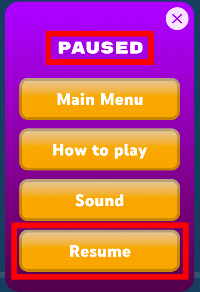
Oyun durumunu açıkça "duraklatıldı" olarak etiketleyin ve oyunu devam ettirmek için anlaşılır bir işlem (düğme) belirtin.
Maç bitti
Kullanıcıya son seviyeyi tamamladığını veya oyunu bitirdiğini söyleyin.
Oyunun kesin bir sonu varsa (örneğin, sınırlı sayıda seviye) bu durumu kullanıcıya açıkça iletin. Bu, kullanıcının oyunun bozuk veya donmuş olduğunu düşünmesine yol açmaz. İdeal olarak oyun, oyunu bitirdiği için oyuncuyu kutlar ve tebrik eder.
Ses
Oyun; efektler, konuşma ve arka plan müziği için ayrı ses seviyesi kontrolleri içerebilir. Kontroller, ses düzeyini ayarlamak için kaydırma çubuklarından veya her biri ya da her ikisi için sesi kapatma ayarından oluşabilir.
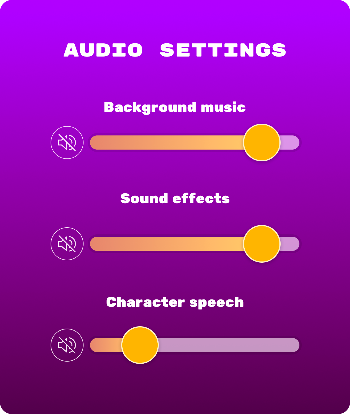
Erişilebilirlik
Tasarımda erişilebilirlik, farklı engellere sahip kullanıcıların oyununuzu oynamasına ve keyif almasına olanak tanır.
Web ve yazılım tasarımının aksine, oyun tasarımı için endüstri standardı erişilebilirlik yönergeleri yoktur. Kapsayıcı oyun tasarımı hakkında ek yönergeler içeren iyi bir kaynak için Oyun erişilebilirlik yönergeleri konusuna bakın. Bu kuralların, oyununuzun tasarımına nasıl uygulanabileceğini göz önünde bulundurmanızı öneririz.
